
Dziś prawie wszystko jest pokazywane w sieciach społecznościowych, czy to w publikacjach, czy na zdjęciach, życie wielu jest otwartą książką. Więc ci, którzy kochają występy na żywo (w celach wypoczynkowych lub biznesowych), dziś mogą nauczyć się nadawać na żywo Instagram z mojego komputera z systemem Windows lub Mac.
Jeśli zaskoczyło Cię to, co czytasz, powinieneś wiedzieć, że nie jest to szalone. W dzisiejszych czasach możesz transmitować bezpośrednio z Instagrama nie tylko z telefonu komórkowego, ale także z dowolnego komputera, który jest zgodny z wymagania. Oczywiście w ramach legalności i jeśli potrzebujesz użyć tanich hacków lub sztuczek.
Wiedza o tym, jak korzystać z tego narzędzia, może być tak samo korzystna, jak inne sposoby, takie jak dodanie administratora do konta reklamowego Facebook Ads w celu zareklamowania jakiegoś założenia.
Wymagania
Chociaż prawdą jest, że możesz transmitować na żywo na Instagramie z mojego komputera z systemem Windows lub Mac, będziesz potrzebować narzędzia innej firmy. Dzieje się tak, ponieważ Instagram nie ma takiej opcji, która pozwala wykonywać natywnie bezpośrednio z komputera.
Z tego powodu nie należy się bać, aplikacje, które służą do wykonania zadania są całkowicie legalne i bardzo proste w obsłudze, wystarczy pomysłowość, cierpliwość i oczywiście ten poradnik.
Pierwszą rzeczą, którą musisz zrobić, aby rozpocząć nadawanie, jest sprawdzenie, czy twój komputer spełnia wymagania niezbędne do wykonania tego zadania. Byłyby to:
Mieć kamera internetowa lub rejestrator (Jest to konieczne, aby móc korzystać ze źródła wideo, takiego jak kamera DSLR), usługi, która pozwala na generowanie kluczy RTPM (umożliwi to publikowanie na koncie), takich jak: yellowduck lub Instafeed.
I wreszcie zgłoszenie OBS Studios, to jest ten, który pozwoli ci na transmisję na żywo, jest darmowy i aby go zdobyć wystarczy wejść na stronę o tej samej nazwie i go pobrać, jest również kompatybilny z Windows i Mac, więc działa dla każdego.
Należy zauważyć, że instrument ten różni się od innych opcji, takich jak podgląd historii na Instagramie przed ich opublikowaniem, ponieważ określa funkcje dostosowane do różnych celów.
Po przejrzeniu wszystkich poprzednich punktów i pobraniu wszystkich programów nadszedł czas rozpocząć nadawanie na żywo w dniu Instagram z mojego komputera z systemem Windows lub Mac.
Transmisja na żywo na Instagramie z mojego komputera z systemem Windows lub Mac
Aby od razu przejść do tego, co ważne, pierwszą rzeczą, którą powinieneś zrobić, jest uruchom aplikację OBS Studios na swoim komputerzePo otwarciu utwórz nową scenę (możesz to zrobić w pierwszym wyświetlonym oknie), wpisz żądaną nazwę i zapisz ją.
Posiadanie profilu na Instagramie dla firm można połączyć z tą opcją, aby poprawić jakość reklamy firmy.
Następnie przejdź do sekcji „Ustawienia”, Stamtąd będziesz mógł skonfigurować każdą z niezbędnych opcji do przeprowadzenia transmisji. Pierwszą byłaby rozdzielczość, aby ją dostosować, przejdź do opcji „Wideo”, I ustaw rozdzielczość 750×1350 pikseli, to ta, która najbardziej przypomina tę z Instagrama.
Następnie idź do „Źródła„, W tym miejscu możesz skonfigurować, czy chcesz nagrywać za pomocą kamery internetowej, czy urządzenia przechwytującego, wystarczy wybrać opcję”+”Aby ją dodać, w rozwijanym menu, które się tam pojawi, wybierasz typ czcionki. Przy tym już skonfigurowanym reszta to kwestia stylów, takich jak między innymi umieszczenie tła wideo.
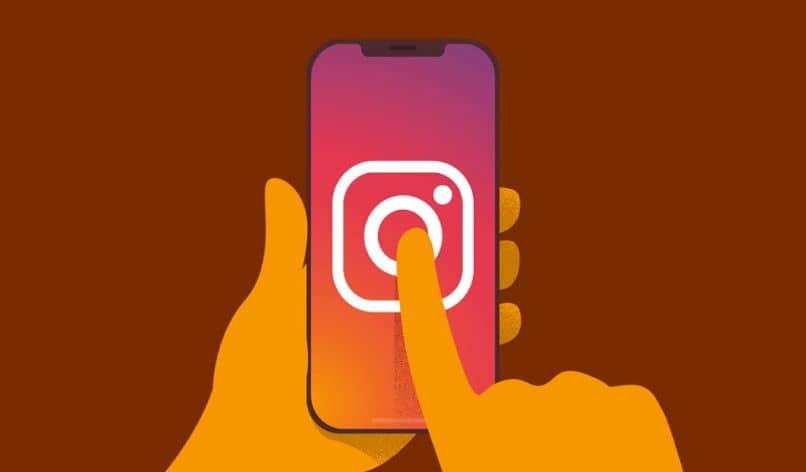
Rozpocznij transmisję na żywo
To, co powinieneś zrobić, gdy wszystko jest zgodne z twoimi upodobaniami, to rozpocząć nadawanie na żywo będziesz potrzebować pomocy yellowduck lub Instafeed. Aby skorzystać z pierwszej, musisz pobrać aplikację, która jest na Windows i Mac, a po drugiej musisz wejść na ich stronę internetową.
W obu przypadkach wprowadź jedną z nich, poproszą Cię o podanie nazwy użytkownika i hasła na Instagramie, a kiedy je umieścisz, podadzą Ci adres RTPM i klucz Stream, skopiuj te dwie rzeczy i wrócą do OBS.
Wejść w „Ustawienia„A potem w”Kwestia”, Tutaj dostaniesz opcję, w której możesz wybrać usługę jako spersonalizowaną, zrobić to, a następnie umieścić skopiowane dane w polu, które się pojawi, potwierdzić i to wszystko.
Z tym ostatnim krokiem już można go przesyłać strumieniowo na żywo na Instagramie z mojego komputera z systemem Windows lub MacJak widziałeś, jest to bardzo proste i nie powinno zająć więcej niż 10 minut, więc możesz teraz pobiec do komputera i nagrywać swoje najlepsze programy na żywo!

